A Samsung Cloud Backup a Samsung telefonjához tartozik az iCloud iPhone számára.
Hogyan használhatod a Samsung Cloud Backup szolgáltatást biztonsági másolatok készítéséhez?
A Samsung Cloud Backup támogatja a képeket, kapcsolatokat vagy üzeneteket?
Mi a véleménye a Samsung Cloud Backup programról?
Távolítsa el az összes zavarodást ezen az oldalon.
Ez az oldal megmutatja a teljes hozzáférési útmutatót Samsung Cloud Backup lépésről lépésre.

1 rész. A Samsung Cloud Backup használata
A Samsung Cloud olyan platform, amelyet szinkronizálhat, menthet és helyreállíthat a Samsung telefonja adatait és beállításait.
Amikor először regisztrálsz a Samsung Cloud-on, az 15 GB ingyenes tárhelyet tárolhat a telefonkönyvek, az órák, a dokumentumok, az üzenetek, a kezdőképernyő, az alkalmazások, a zene, a beállítások és a hangfelvevők támogatása érdekében. Amikor bejelentkezik a Samsung-fiókjába, megtekintheti az összes támogatott eszköz biztonsági másolatát.
A Samsung Cloud Backup használatához létre kell hoznia egy Samsung-fiókot. (A Samsung fiók elfelejtette? Helyezze vissza.) és engedélyezze a Wi-Fi vagy mobil kapcsolatot (4G és LTE).
Most kövesse az alábbi lépéseket a Samsung Cloud Backup használatához.
1 lépés. Aktiválja a Samsung Cloud szolgáltatást
Kattintson az "Alkalmazások" elemre a bal alsó sarokban. Érintse meg a „Beállítások” nevű fogaskerék gombot. Koppintson a „Keresés” elemre, majd keresse meg a „Samsung Cloud” elemet. A különböző országok és szolgáltatók kapcsolódó követelményeket támasztanak a Samsung Cloud biztonsági mentéssel kapcsolatban.
2 lépés. Állítsa be a Samsung Cloud biztonsági mentési beállításait
Válassza a „Biztonsági mentés beállításai” opciót, és keresse meg az „Adatok biztonsági mentéséhez” szakaszt. Most áthelyezheti a csúszkát az alkalmazás mellett, amelyről biztonsági másolatot szeretne készíteni a Samsung Cloud biztonsági mentési beállításokkal. Kapcsolja be az "Automatikus mentés" gombot a tetején, ha automatikusan biztonsági másolatot kell készítenie a Samsung-fiókjával.
3 lépés. Biztonsági adatok a Samsung-fiók bejelentkezésével
Koppintson a "Biztonsági másolat készítése most" gombra az adatok biztonsági mentésének megkezdéséhez a Samsung Cloud meghajtóra. Győződjön meg arról, hogy van-e elegendő hely a Samsung Cloud biztonsági mentéshez. Ellenkező esetben nem sikerül másolatot készítenie androidos telefonjáról.
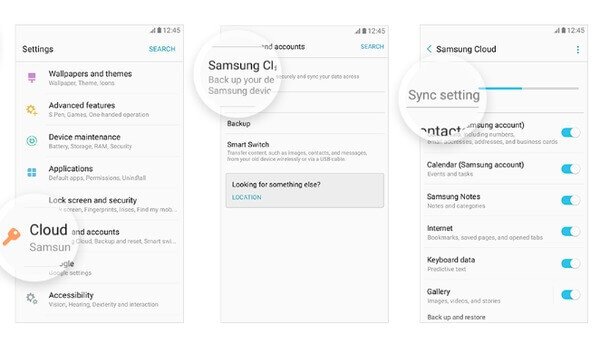
Jegyzet: Ha törölni akarja a biztonsági mentésű adatokat a Samsungról, akkor ugyanúgy megkeresheti a „Samsung Cloud” elemet, majd válassza a „Cloud storage kezelése” lehetőséget. Koppintson az „Eszközadatok” elemre, és nyomja meg a „Törlés” gombot a bizonyos Samsung biztonsági fájl manuális eltávolításához.
A Samsung biztonsági mentéséhez megtekintheti az eredeti telefonján, vagy jelentkezzen be ugyanabban a Samsung-fiókban egy másik telefonon.
További információ: Hogyan készítsünk biztonsági másolatot a Samsung fotóiról a Samsungra.
2 rész. A Samsung Cloud Backup hibaelhárítása
Az iCloudhoz hasonlóan, a Samsung Cloud a felhasználókat is megnehezíti a hibák vagy a biztonsági mentési hibák miatt.
1 hibaelhárítás. Mit tegyek, ha a Samsung Cloud biztonsági mentésem többször nem sikerül?
Számos oka van a Samsung Cloud biztonsági mentésének sikertelenségének.
- Ellenőrizze a hálózati beállításokat a Samsung Cloud beállításai menüben. Ezenkívül manuálisan is ellenőrizni kell a Wi-Fi kapcsolatot, különösen akkor, ha a Samsung telefonja csak vezeték nélküli kapcsolaton keresztül készült.
- Ellenőrizze a bal oldali Samsung tárhelyet. Nem sikerül, ha nincs elegendő hely az új Samsung Cloud biztonsági mentéshez.
- Töltse fel a Samsung telefonját a bal akkumulátor kevesebb, mint 10%.
2 hibaelhárítás. Korábban engedélyeztem az automatikus biztonsági mentést a Samsung Cloud biztonsági mentéssel. A közelmúltig rendben működik. Mindig kapok egy értesítést, miszerint "szerverhiba történt", és akkor nem sikerül biztonsági másolatot készíteni az adatokról a Samsung S7 készülékemmel. Mit tegyek?
Megpróbálhatja azokat a megoldásokat, amelyekkel a Samsung Cloud biztonsági mentése nem működik megfelelően. Indítsa újra a Samsung felhőmentő fiókot, hogy megpróbálja. Ezután újraindíthatja a Samsung készüléket. Ha nem működnek, akkor a Samsung fiókjával biztonsági mentést készíthet a Wi-Fi-en a Samsung Cloud helyett. Törölje a gyorsítótárakat és adatokat, és szabadítson fel elegendő helyet. Végül frissítse Samsung Cloudját a legújabb verzióra.
3 hibaelhárítás. Nem akarom használni a Samsung Cloud Backup programot. Van-e alternatívája annak?
A Samsung Cloud Backup kereséséhez az Apeaksoft Android Data Backup és Restore jó lehetőség.

4,000,000 + Letöltések
Adatok biztonsági mentése Androidról számítógépre gyorsan.
Támogatja a biztonsági másolatok titkosítását, hogy biztonságosan megvédje a magánéletét.
Biztonsági mentési kapcsolatok, üzenetek, hívásnapló, fényképek, zene, videók stb.
Támogassa a Samsung Galaxy S9 / S8 / S7 / S6 / S5 / S4, 10 / 9 / 8 / 7, stb.
Ismerje meg itt biztonsági mentés Samsung telefon részletesen.
Következtetés
Ez az oldal összegyűjti a Samsung Cloud Backup áttekintését. A Samsung Cloud Backup és a Samsung Cloud Backup hiba javításának alapvető megoldásait tudhatja. Bizonyára, a legjobb Samsung Cloud Backup alternatívát gyorsan és biztonságosan mentheti és visszaállíthatja.




